El diagrama de Gantt es una herramienta esencial para la planificación y visualización de proyectos en Microsoft Project. Te permite representar visualmente el progreso de tus tareas y comprender al mismo tiempo las dependencias respectivas. Sin embargo, la vista estándar a menudo no es satisfactoria. Por lo tanto, tiene sentido personalizar la presentación y el diseño de tu diagrama de Gantt. En esta guía, te mostraré cómo personalizar eficazmente el diagrama de Gantt en Microsoft Project para crear una presentación clara y más atractiva.
Principales conclusiones
- La personalización de colores y formas en tu diagrama de Gantt puede marcar una gran diferencia en la visualización de tu proyecto.
- Microsoft Project te ofrece varias opciones para personalizar la forma, color y patrón de las barras.
- Es importante crear un diagrama de Gantt que se ajuste a tus preferencias y necesidades.
Instrucciones paso a paso
Para personalizar tu diagrama de Gantt en Microsoft Project, sigue estos pasos:
1. Acceso a las herramientas del diagrama de Gantt
Para hacer ajustes, primero debes acceder a las herramientas correspondientes. Haz clic en la pestaña "Diagrama de Gantt" en la parte superior del menú. Aquí encontrarás opciones específicas para editar los elementos del diagrama.
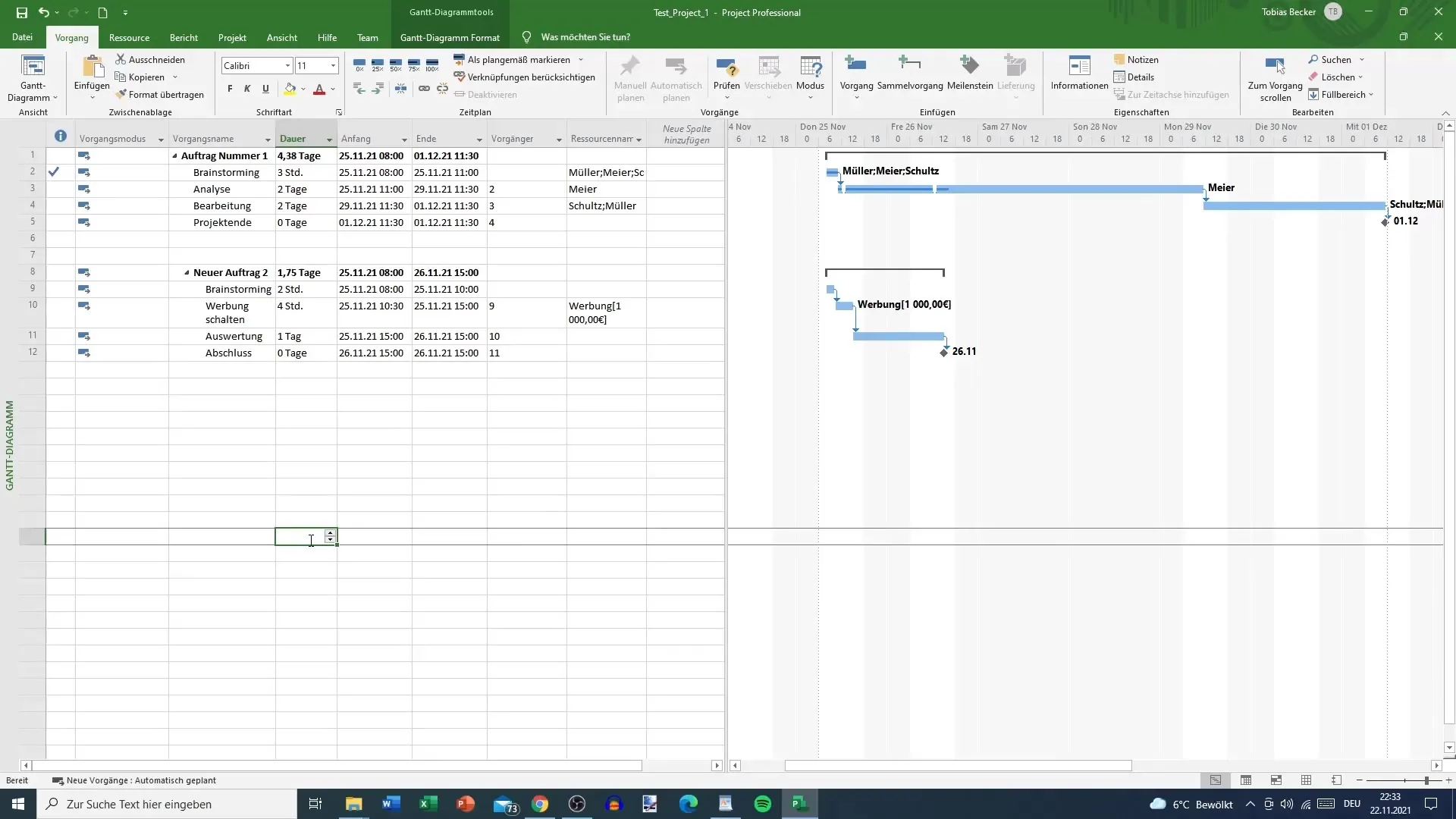
2. Personalización de colores
En la interfaz de edición, hay numerosas opciones de color que puedes elegir. El color estándar a menudo es un azul llamativo. Sin embargo, tienes la posibilidad de seleccionar diferentes colores, como púrpura, amarillo o rosa oscuro, para personalizar tu diagrama de manera más individual. Asegúrate de que los colores elegidos sean visualmente atractivos y no afecten a la legibilidad del diagrama.
3. Modificación de formas de las barras
Ahora viene la parte emocionante: la forma de las barras. Haz clic en la opción para editar la forma de las barras. Puedes ajustar los puntos de inicio y fin, así como el grosor de las barras. También tienes la opción de mostrar las barras de forma discontinua o sólida. Experimenta con diferentes variantes para encontrar la sensación que mejor se adapte a tu proyecto.
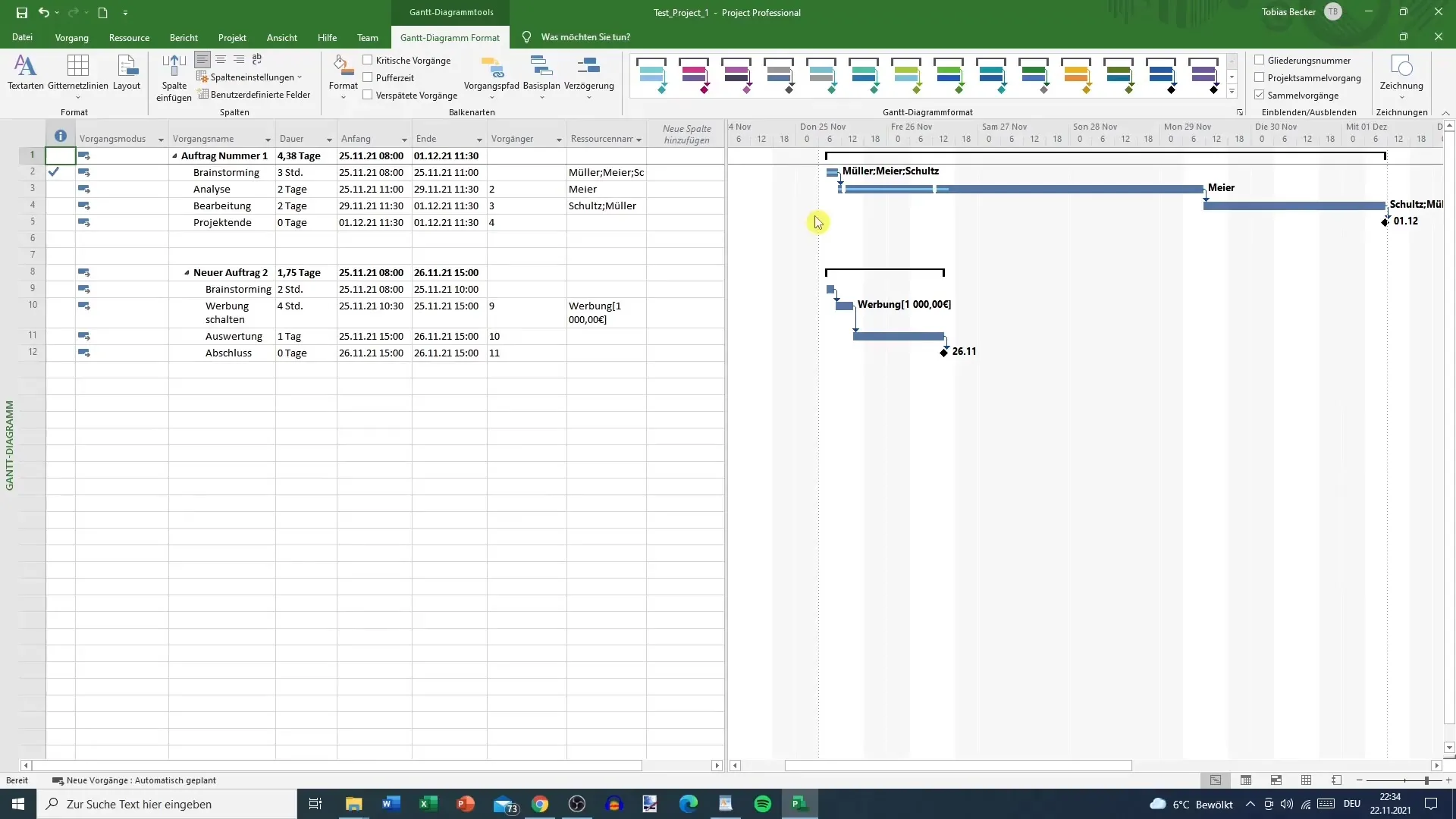
4. Personalización para operaciones específicas
Cada operación en tu proyecto puede tener representaciones diferentes. Por ejemplo, puedes resaltar un hito cambiando su forma, quizás a una forma llamativa como un corazón o una flecha. El hito se muestra de forma predeterminada como un cuadrado pequeño, pero también puedes ser creativo aquí.
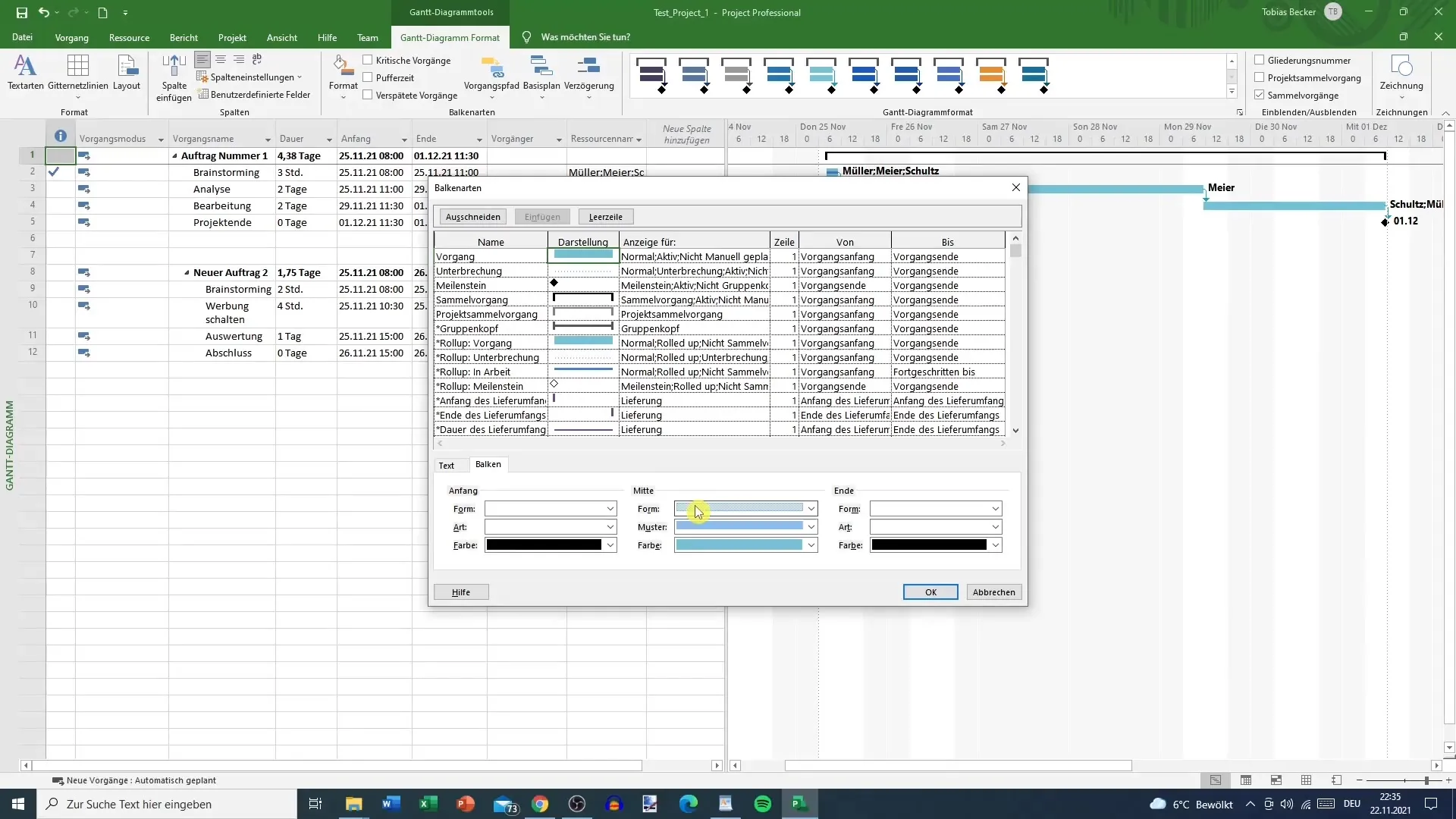
5. Visibilidad de las interrupciones
Puede resultar molesto que las interrupciones en el proyecto se muestren de forma discontinua, especialmente si no son claramente reconocibles. Tienes la opción de cambiar este color o patrón para mejorar la visibilidad. Aquí puedes experimentar con diversos colores para lograr el aspecto deseado.
6. Ajustes superficiales
Recuerda que los cambios que realices son meramente cosméticos. Los datos subyacentes y la lógica de tu proyecto permanecen inalterados. Los ajustes están destinados únicamente a permitirte personalizar la presentación a tu gusto.
Resumen
Has aprendido cómo personalizar el diagrama de Gantt en Microsoft Project para lograr una representación más atractiva y funcional de los flujos de trabajo de tu proyecto. Con las elecciones de color correctas, ajustes de barra y formatos específicos, puedes mejorar significativamente la legibilidad y estética de tu planificación de proyectos. Aprovecha estas funciones para darle el aspecto deseado a tu diagrama de Gantt y facilitar así tu trabajo diario en la gestión de proyectos.
Preguntas frecuentes
¿Cómo puedo cambiar los colores en el diagrama de Gantt?Puedes personalizar los colores en el diagrama de Gantt seleccionando las opciones de color deseadas en la pestaña "Diagrama de Gantt".
¿Puedo cambiar la forma de las barras en el diagrama de Gantt?Sí, puedes ajustar las formas de las barras, incluyendo los puntos de inicio y fin, así como el grosor de las barras.
¿Cómo destaco un hito?Un hito puede destacarse cambiando su forma, por ejemplo, a un corazón o una flecha.
¿Son efectivos los ajustes para el trabajo del proyecto?Los ajustes son de naturaleza cosmética y mejoran la legibilidad sin afectar a los datos subyacentes.
¿Puedo cambiar el patrón de las interrupciones?Sí, el patrón y el color de las interrupciones pueden ajustarse para ser más visibles.


